Configurar um MinnowBoard
Visão geral
Importante
O firmware mais recente de 64 bits para o MinnowBoard Turbot pode ser encontrado no site da MinnowBoard (ignore a etapa 4 nas instruções do site MinnowBoard).
Importante
Quando a mensagem pop-up "formatar este disco" aparecer, não formate o disco. Estamos trabalhando em uma correção para esse problema.
Ao configurar um Minnowboard para criação de protótipos, é recomendável usar o Painel do Windows 10 IoT Core. No entanto, se você quiser fabricar usando um Minnowboard, consulte o Guia de fabricação do IoT Core. Você não pode usar imagens de criador para fabricação.
Usar o Painel
Para instalar a imagem do IoT Core ou baixá-la no MinnowBoard, você precisará de:
- Um computador que executa o Windows 10
- Painel do Windows 10 IoT Core
- Um cartão SD de alto desempenho, como um SanDisk
- Um vídeo externo
- Outros periféricos (por exemplo, mouse, teclado etc.)
Instruções
Execute o Painel do Windows 10 IoT Core, clique em Configurar um novo dispositivo e insira um cartão SD no computador.
Conecte o Minnowboard a um vídeo externo.
Preencha os campos. Selecione "Intel [MinnowBoard Turbox/MAX (x64)]" como o tipo de dispositivo. Escolha um novo nome e senha para o dispositivo. Caso contrário, as credenciais padrão permanecerão como:
Device: minwinpc Password: p@ssw0rdAceite os termos de licença do software e clique em Baixar e instalar. Se tudo der certo, você verá que o Windows 10 IoT Core agora está instalando a imagem do cartão SD.
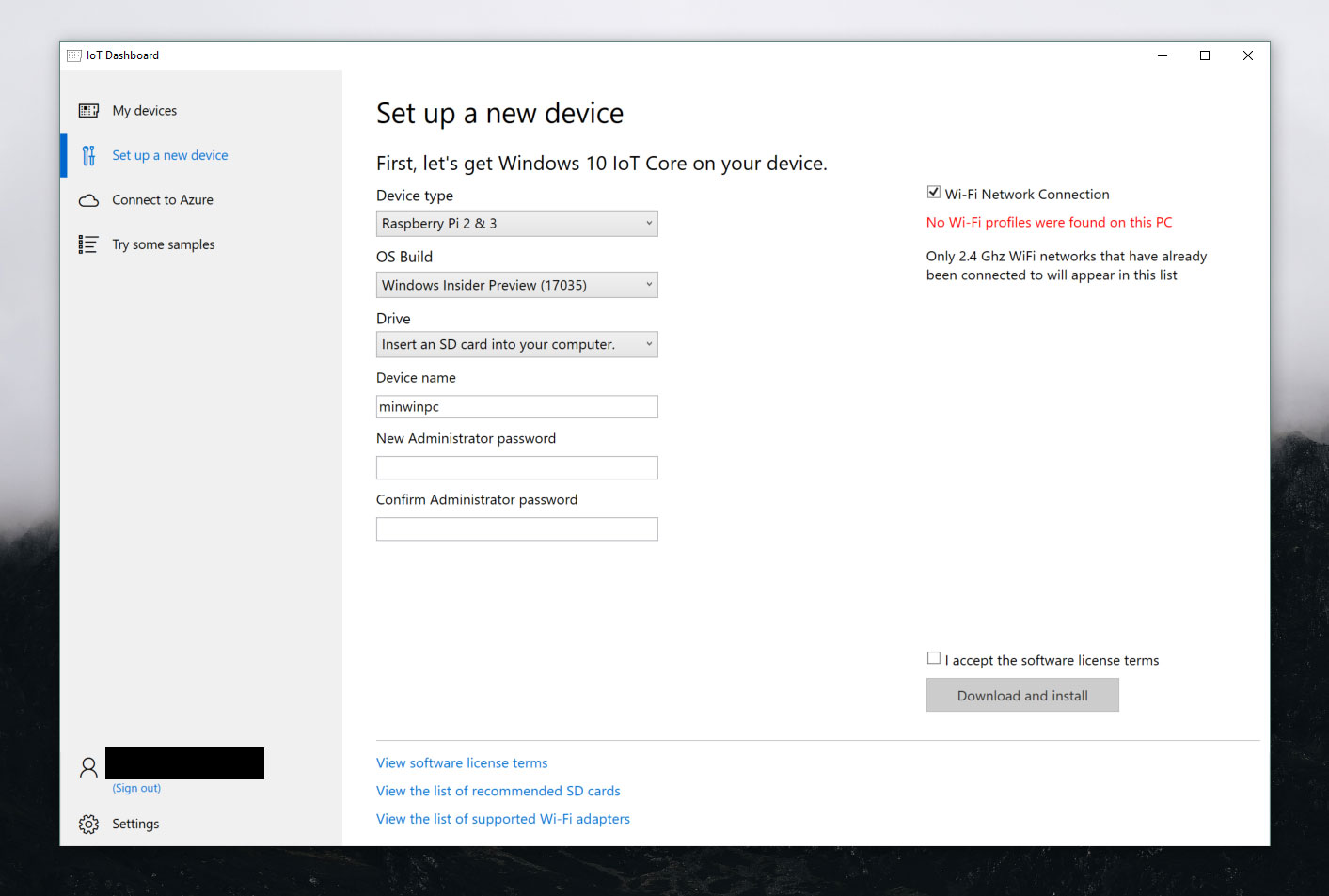
Conectar a uma rede
Conexão com fio
Se o dispositivo tiver uma porta Ethernet ou o suporte do adaptador Ethernet USB para habilitar uma conexão com fio, conecte um cabo Ethernet a esse dispositivo para conectá-lo à sua rede.
Conexão sem fio
Se o dispositivo for compatível com a conectividade Wi-Fi e você tiver conectado um vídeo a ele, você precisará:
- Acessar o aplicativo padrão e clicar no botão de configurações ao lado do relógio.
- Na página de configurações, selecionar Rede e Wi-Fi.
- O dispositivo começará a verificação em busca de redes sem fio.
- Depois que sua rede aparecer nessa lista, selecione-a e clique em Conectar.
Se ainda não tiver conectado um vídeo e quiser se conectar por meio de Wi-Fi, você precisará:
- Acessar o Painel de IoT e clicar em Meus Dispositivos.
- Localizar sua placa não configurada na lista. O nome dela começa com "AJ_"... (por exemplo, AJ_58EA6C68). Se a placa não aparecer após alguns minutos, tente reinicializá-la.
- Clique em Configurar Dispositivo e insira suas credenciais de rede. Isso conectará sua placa à rede.
Observação
O Wi-Fi no computador precisará estar ativado para que seja possível encontrar outras redes.
Conectar ao Portal de Dispositivos do Windows
Use o Portal de Dispositivos do Windows para conectar o dispositivo por meio de um navegador da Web. O Portal de Dispositivos disponibiliza valiosas funcionalidades de configuração e gerenciamento de dispositivo.